|
| Comunitatea uCoz Configurări ale sistemului uCoz Chestiuni generale Crearea gratuită a adreselor de e-mail (prin Yandex.Mail for Domain) |
| Crearea gratuită a adreselor de e-mail |
Crearea adreselor de e-mail gratuite pentru domeniul principal Ce este Yandex.Mail for Domain? Yandex.Mail for Domain este un serviciu gratuit care vă permite să creați până la 1000 de adrese de e-mail de tipul nume@site.ro . Interfața este usor de utilizat și vă oferă toate avantajele Yandex.Mail (filtru spam, scanarea automata a e-mail-urilor pentru viruși și multe altele). Printre altele, Yandex este al 4-lea cel mai mare Motor de căutare din lume și o companie care este pe piață încă din anul 2000. Yandex.Mail for Domain este disponibil în limba engleză, iar instrucțiunile suplimentare le puteți găsi și la adresa: http://help.yandex.com/domain/add-domain/add-exist.xml Conectarea domeniului Pentru a vă adăuga domeniul, mai întâi trebuie să vă autentificați în cadrul serviciului Yandex.Mail accesând adresa: https://domain.yandex.com/  Dacă nu aveți cont, înregistrarea se face extrem de repede – trebuie doar să introduceți informațiile de bază (nume, prenume, nickname, parolă, număr de telefon). Dacă nu doriți să adăugați numărului de telefon, există alternativa stabilirii unei întrebări secrete – pentru aceasta este suficient să dați click pe butonul I don't have a mobile phone number 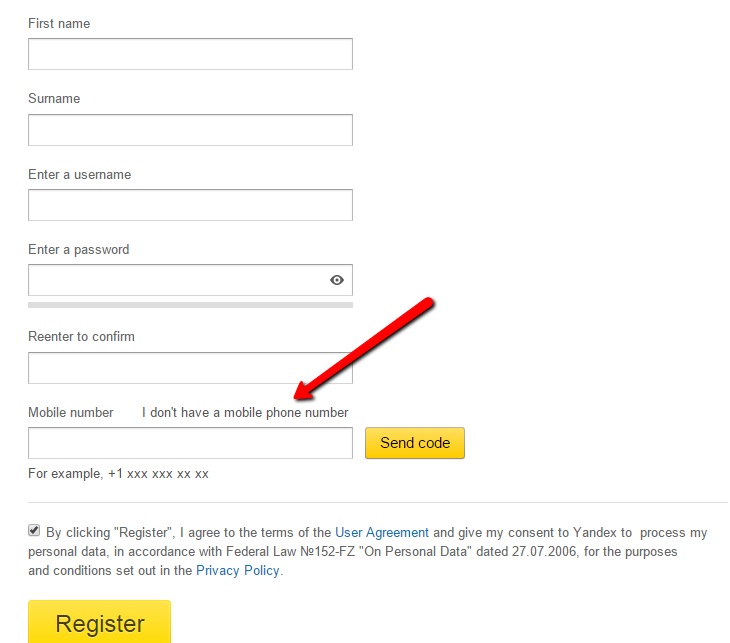 După autentificare, accesați adresa https://domain.yandex.com/domains_add/ și introduceți domeniul dvs. 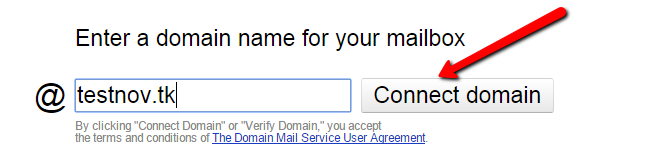 Următorul pas este să confirmați faptul că domeniul vă aparține. 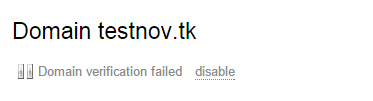 Yandex vă oferă mai multe alternative pentru a face acest lucru 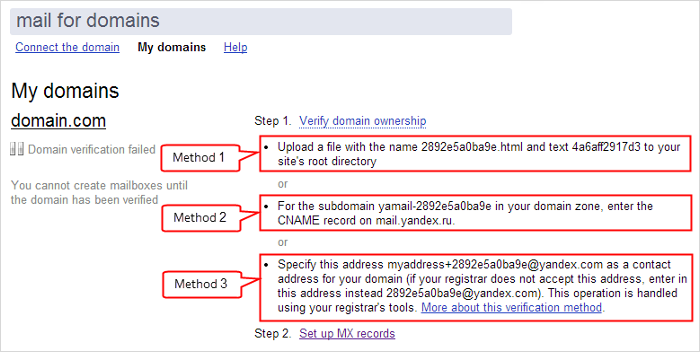 însă noi vă recomandăm să utilizați prima metodă: creați un fișier cu denumirea 2892e5a0ba9e.html care să conțină textul 4a6aff2917d3 și adăugați-l în folderul rădăcină al site-ului prin intermediul Managerului de Fișiere. Denumirea și textul diferă de la un cont la altul, așadar asigurați-vă că ați copiat corect datele oferite de Yandex. 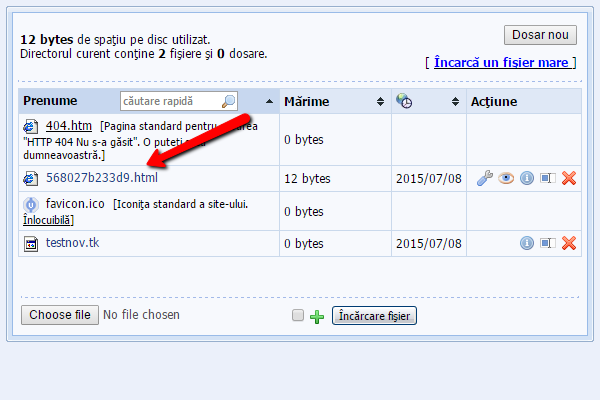 După adăugarea fișierului veți putea observa faptul că pe pagina My domains s-a modificat statusul: 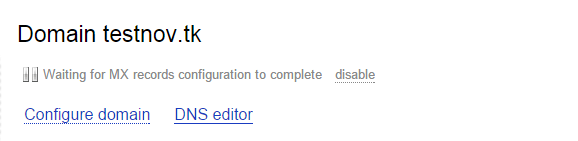 Urmează pasul 2 și anume specificarea înregistrărilor MX: 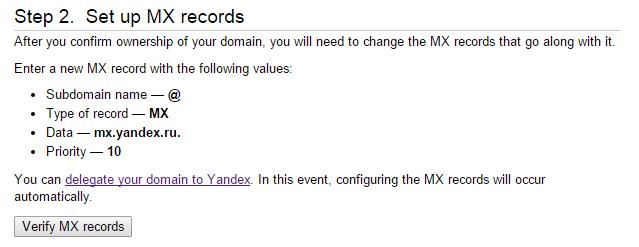 Pentru aceasta accesați Panoul de Control al website-ului uCoz -> Atașarea domeniului -> Editaţi informaţiile domeniului în MODUL EXPERT și adăugați informațiile furnizate de către Yandex: 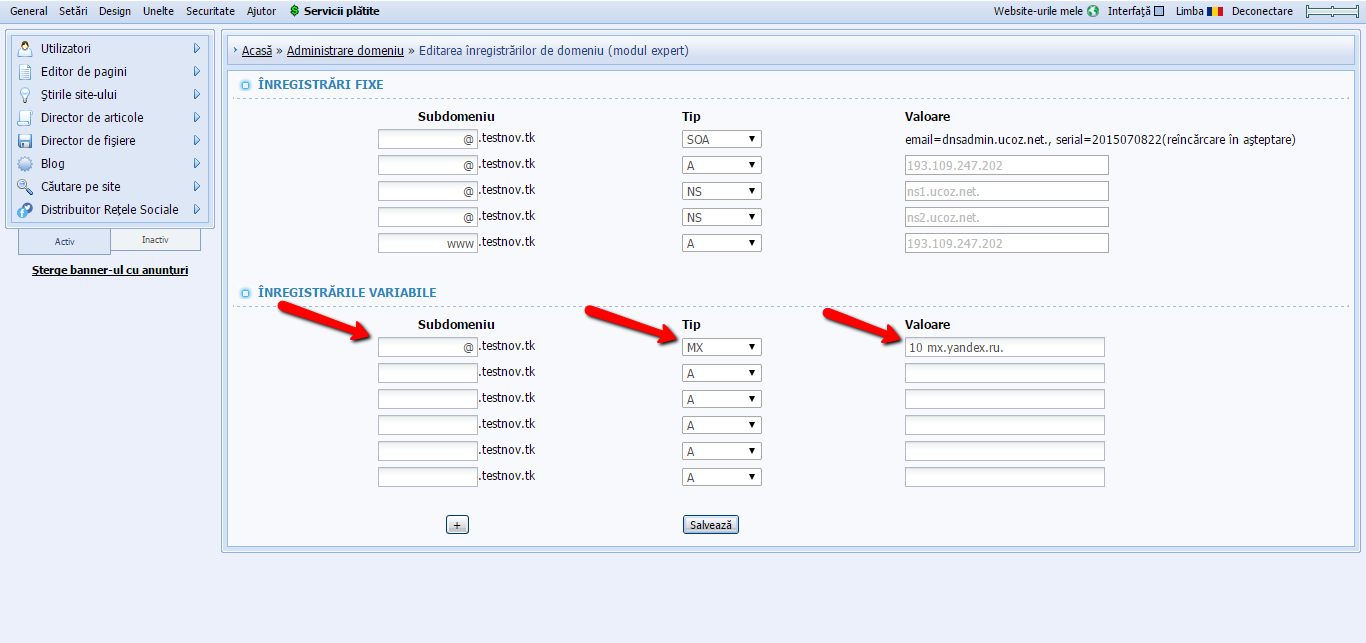 În maxim o oră, datele vor fi înregistrate. Pentru a verifica dacă acestea au fost procesate sau nu, accesați pagina My Domains, dați click pe butonul Verify MX recods: 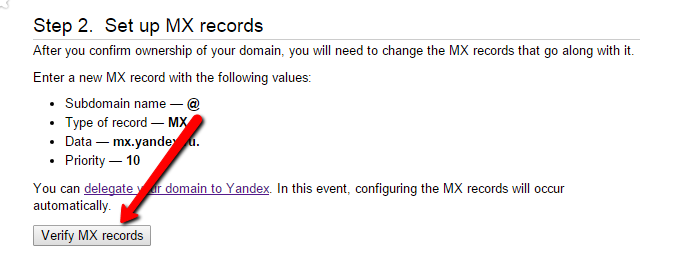 iar dacă statusul se va modifica în 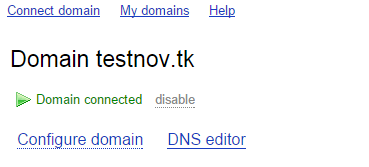 atunci acestea au fost înregistrate. În caz contrar, încercați din nou mai târziu. După confirmarea domeniului, puteți începe să creați adresele de e-mail personalizate: 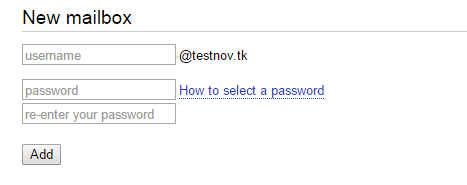 Sursa: http://help.yandex.com/domain/add-domain/add-exist.xml Good things come to those who wait!
|
Folosirea serviciului Yandex Mail for Domains împreună cu Gmail Mulți utilizatori nu vor să folosească serviciul Yandex pentru a vedea e-mailurile sosite la adresa creată anterior, dar ar prefera ca aceste e-mailuri să sosească pe contul lor Gmail, respectiv să poată să trimită e-mailuri folosind acesta, dar cu adresa proprie. Importarea e-mailurilor vechi și noi de pe Yandex către Gmail 1. Autentificați-vă în contul dvs Gmail, și accesați elementul „Setări” din meniul drop-down din partea dreptă.  2. Alegeți tab-ul „Conturi și importare”.  3. Dați clic pe linkul „Adăugaţi un cont de e-mail pe care îl deţineţi şi care utilizează POP3”.  4. Inserați-vă adresa de e-mail personalizată, și dați clic pe „Pasul următor”.  5. În pasul următor, specificați următoarele date:
Selectați primele trei checkbox-uri, și dați clic pe „Adăugați un cont”. Contul dvs a fost adăugat. Importul mesajelor existente se va realiza în câteva minute. Trimiterea e-mailurilor prin Gmail 1. După adăugarea contului, puteți vedea următoarea ferestră:  Alegeți prima opțiune și dați clic pe „Pasul următor”. 2. Scrieți-vă numle prin care veți trimite mesaje, respectiv selectați opțiunea „Considerați drept alias”.  Dați clic pe „Pasul următor”. 3. Specificați următoarele date:
 4. Dați clic pe „Închideți fereastra”. 5. Autentificați-vă în contul dvs Yandex Mail personalizat, iar dați clic pe linkul din e-mailul primit.  6. Dați clic pe „Confirmați”.  |
| |||
| |||




